文件夹怎么拷贝到u盘-怎么把文件夹传到u盘里
发布:2023-11-29 05:22:10 62
在数字化时代,文件传输变得愈发频繁,而U盘作为一种便携式存储工具,被广泛用于文件的传输与备份。对于一些不太熟悉操作的用户,文件夹如何拷贝到U盘,以及怎样将文件夹成功传输到U盘中可能是一些常见的问题。本文将深入探讨文件夹怎么拷贝到U盘以及如何将文件夹传输到U盘的解决方法,帮助用户轻松完成这一操作。
一、使用文件资源管理器
文件资源管理器是Windows系统中一个强大的文件管理工具,通过它可以轻松实现文件夹的拷贝与传输。打开文件资源管理器,找到目标文件夹,右键点击选择“复制”或“剪切”,然后打开U盘目标位置,右键点击选择“粘贴”即可完成拷贝或传输。
确保U盘有足够的空间,以防止因存储空间不足而导致传输失败。
二、使用命令行操作
对于一些喜欢使用命令行的用户,可以通过命令行操作来完成文件夹的拷贝与传输。打开命令提示符,使用“xcopy”命令来实现文件夹的拷贝,例如:
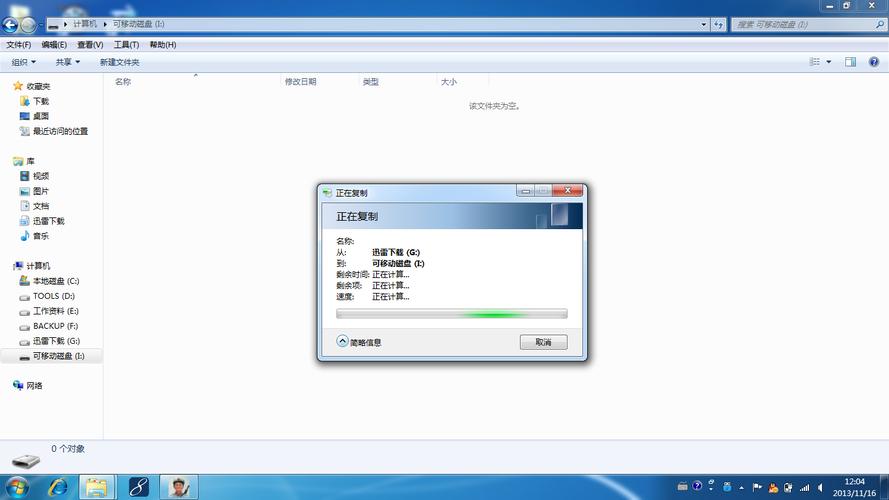
xcopy C:\源文件夹路径 D:\目标U盘路径 /s /e
其中,/s表示复制所有子目录,/e表示复制所有子目录,包括空目录。通过这种方式,用户可以在命令行中完成文件夹的拷贝操作。
三、使用拖放功能
现代操作系统通常支持拖放功能,用户只需打开文件资源管理器,将源文件夹拖动到目标U盘位置即可完成拷贝。这种方式操作简单直观,适合不太熟悉复杂操作的用户。
四、检查U盘是否有写保护
有时文件夹无法成功传输到U盘,可能是因为U盘处于写保护状态。检查U盘上是否有物理写保护开关,确保其处于关闭状态。通过杀毒软件检查U盘是否受到病毒感染,病毒可能导致写保护状态。
通过文件资源管理器、命令行操作、拖放功能等多种方式,用户可以轻松实现文件夹的拷贝与传输。确保U盘没有写保护,是保障文件传输成功的关键。希望本文提供的解决方法能够帮助用户顺利完成文件夹的拷贝与传输操作,让U盘的使用更加便捷。
如果问题仍然存在,建议用户查阅相关操作系统手册或寻求专业人士的帮助,以获取更详细和精准的解决方案。
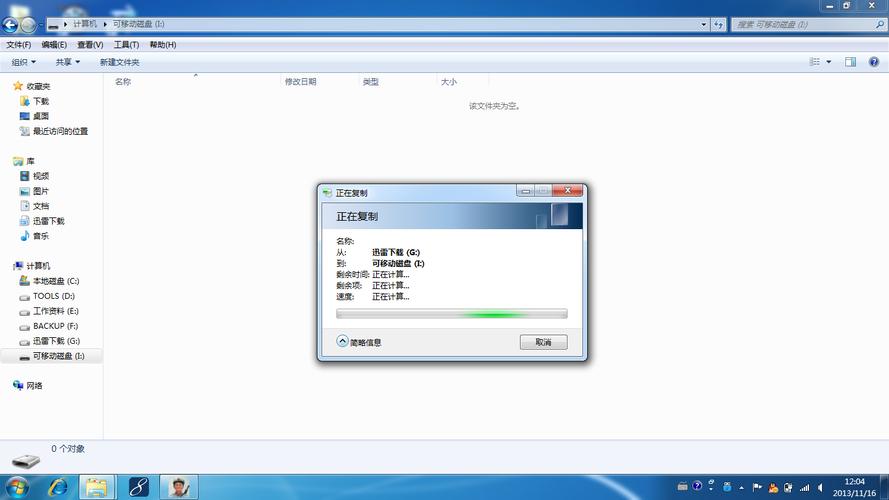
- 上一篇:win10个性化设置没反应
- 下一篇:返回列表
相关推荐
- 站长推荐
- 热门排行
-
1

最后的原始人腾讯版下载-最后的原始人腾讯版2023版v4.2.6
类别:休闲益智
11-18立即下载
-
2

坦克世界闪击战亚服下载-坦克世界闪击战亚服2023版v2.1.8
类别:实用软件
11-18立即下载
-
3

最后的原始人37版下载-最后的原始人37版免安装v5.8.2
类别:动作冒险
11-18立即下载
-
4

最后的原始人官方正版下载-最后的原始人官方正版免安装v4.3.5
类别:飞行射击
11-18立即下载
-
5

砰砰法师官方版下载-砰砰法师官方版苹果版v6.1.9
类别:动作冒险
11-18立即下载
-
6

最后的原始人2023最新版下载-最后的原始人2023最新版安卓版v3.5.3
类别:休闲益智
11-18立即下载
-
7

砰砰法师九游版下载-砰砰法师九游版电脑版v8.5.2
类别:角色扮演
11-18立即下载
-
8

最后的原始人九游版下载-最后的原始人九游版微信版v5.4.2
类别:模拟经营
11-18立即下载
-
9

汉家江湖满v版下载-汉家江湖满v版2023版v8.7.3
类别:棋牌游戏
11-18立即下载
- 推荐资讯
-
- 11-18神魔大陆鱼竿在哪买(神魔大陆怀旧版)
- 11-21投屏投影仪怎么用(投影仪投屏器使用方法)
- 11-23侠盗飞车4自由城(侠盗飞车圣安地列斯秘籍)
- 11-23自动检测删除微信好友软件—自动检测删除微信好友软件免费
- 11-25战争机器v1.2修改器(战争机器5十一项修改器)
- 11-27防御阵型觉醒2攻略(防御阵型觉醒通关教程)
- 11-27斗战神新区赚钱攻略(斗战神新区开服表)
- 11-27win11平板键盘不自动弹出、win10平板模式键盘不出来
- 11-27电脑忽然严重掉帧
- 11-28只输入真实姓名找人抖音、只输入真实姓名找人抖音怎么弄








